Pitanje
Problem: Kako popraviti da OneDrive nestaje iz File Explorera nakon ažuriranja?
Zdravo. OneDrive je instaliran na računalu, ali nasumično nestaje iz File Explorera. Jednom sam resetirao OneDrive, ali je i dalje nestao nakon toga. Mislim da je to problem s ažuriranjem jer je računalo novo i ono koje je ažurirano također predstavlja ovo. Mojoj ženi su zaustavljena ažuriranja i tamo je sve u redu. Pomozi mi!
Riješen odgovor
To može biti ozbiljan problem jer je OneDrive važan dio Windows 10 ili 11 strojeva. Ovo je pohrana u oblaku koja, nažalost, može stvarati probleme korisnicima. Ali problem nije kritičan za sustav.
KB5016616 i KB5012170 Čini se da su ažuriranja obično povezana s ovom pogreškom OneDrive nedostaje ili nestaje.[1]Problem s nestankom OneDrivea iz File Explorera može biti povezan s postavkama pravila koje sprječavaju OneDrive ili se funkcija može zaglaviti zbog oštećenja datoteke, nepravilne instalacije nadogradnje ili OS-a općenito. Postoje različiti problemi koji se mogu pojaviti zbog uređivanja registra ili datoteka koje tamo nedostaju, a problem s podacima može biti usko povezan s neuspjelim instalacijama i ažuriranjima s greškama.[2]
OneDrive nestaje iz File Explorera nakon što se ažuriranje može riješiti instaliranjem najnovijih ažuriranja budući da bi prethodna nadogradnja mogla biti razlog za pojavu ovih pogrešaka. Također, promjena računa može pomoći u rješavanju problema sa sinkronizacijom datoteka. Morate biti sigurni da su sve postavke ispravne kako nijedna od njih ne bi ometala OneDrive.
Greška znači da usluga nije dostupna ili barem nije lako dostupna. Ovaj problem frustrira ljude i može smetati tvrtkama i poslovnim korisnicima. Postoje različiti razlozi koji stoje iza nestanka, a uzroci uključuju greške u sustavu, ostatke zlonamjernog softvera,[3] i datoteke koje nedostaju ili su oštećene.
Što se tiče potonjeg, datoteke koje nedostaju ili su oštećene, čak i ostaci zlonamjernog softvera, mogu se obrisati aplikacijama kao što su ReimageMac perilica rublja X9. Ispravna provjera sustava nudi otkrivanje raznih datoteka i nedostajućih programskih datoteka koje mogu uzrokovati ove pogreške i kvar sustava. Ovo je brz način koji bi mogao pomoći popraviti OneDrive koji nestaje iz File Explorera nakon ažuriranja. U suprotnom, pogledajte korake u nastavku koji nude dublje izmjene i popravke.
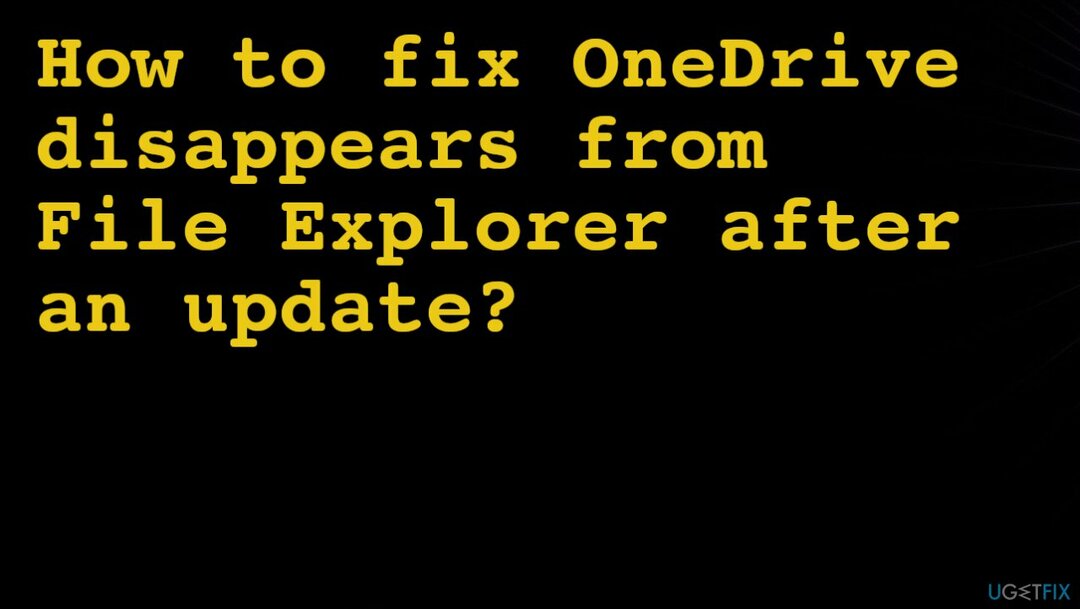
1. Ponovno pokrenite OneDrive
Za popravak oštećenog sustava morate kupiti licenciranu verziju Reimage Reimage.
- Desni klik ikonu OneDrive na traci sustava ili traci izbornika.
- Kliknite na Pomoć i postavke pogoditi Zatvorite OneDrive.
- Zatim pretražite OneDrive u Windows pretrazi.
- Ponovno ga pokrenite.
2. Ažurirajte OneDrive ručno
Za popravak oštećenog sustava morate kupiti licenciranu verziju Reimage Reimage.
- Pogoditi R i Windows logo ključeve za otvaranje Trčanje kutija.
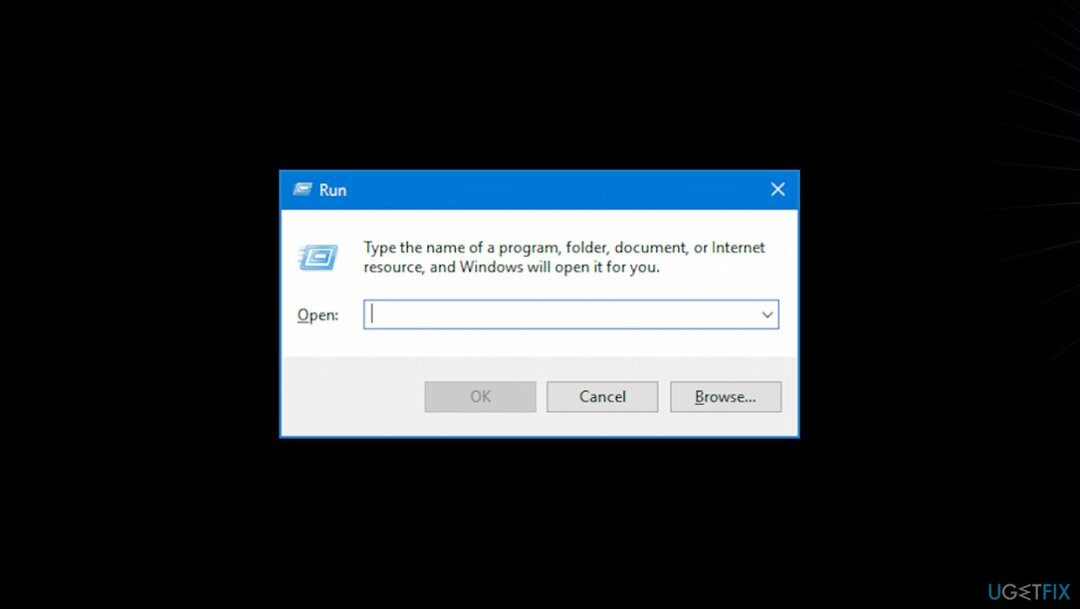
- Unesite sljedeću naredbu i pritisnite OK:
%localappdata%\Microsoft\OneDrive\onedrive.exe /reset - Zatim učinite isto s:
%localappdata%\Microsoft\OneDrive\ažuriranje - Nakon ponovnog pokretanja provjerite muči li vas problem i dalje.
3. Ponovno instalirajte OneDrive
Za popravak oštećenog sustava morate kupiti licenciranu verziju Reimage Reimage.
- Stani Windows + R da otvorite prozor Pokreni.
- Zatim zalijepite appwiz.cpl i udario u redu.
- Pronađite aplikaciju OneDrive i desni klik.
- Odaberite Deinstaliraj dugme.
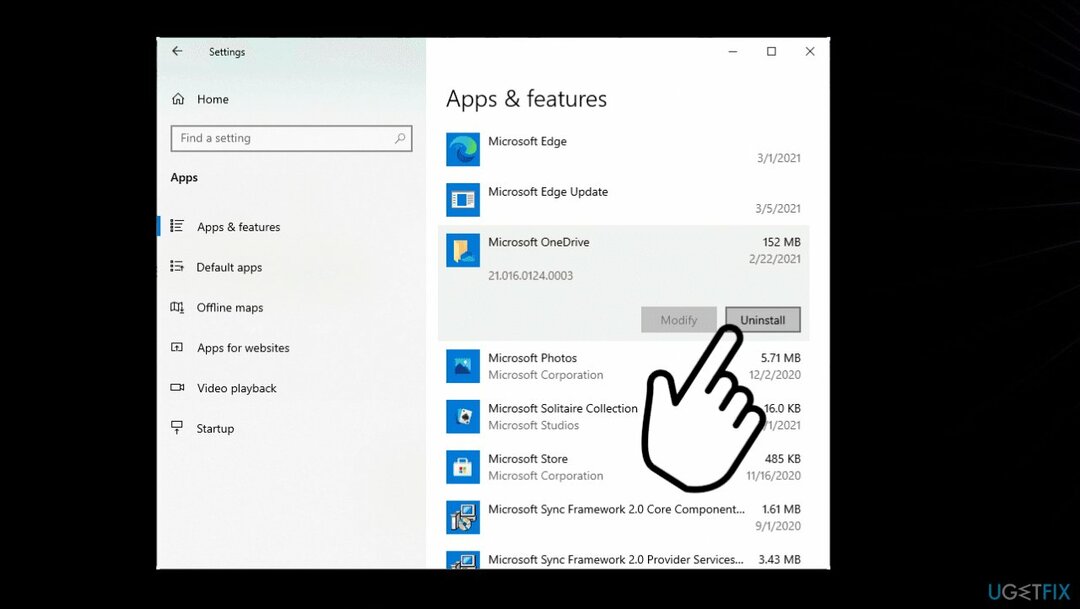
- Idi do službene osobe stranica za preuzimanje i instalirajte OneDrive.
- Ponovo pokrenite računalo i OneDrive da vidite hoće li se problem ponovno pojaviti.
4. Prebacite se na lokalni račun
Za popravak oštećenog sustava morate kupiti licenciranu verziju Reimage Reimage.
- Udari Windows, i ja ključevi za otvaranje postavke.
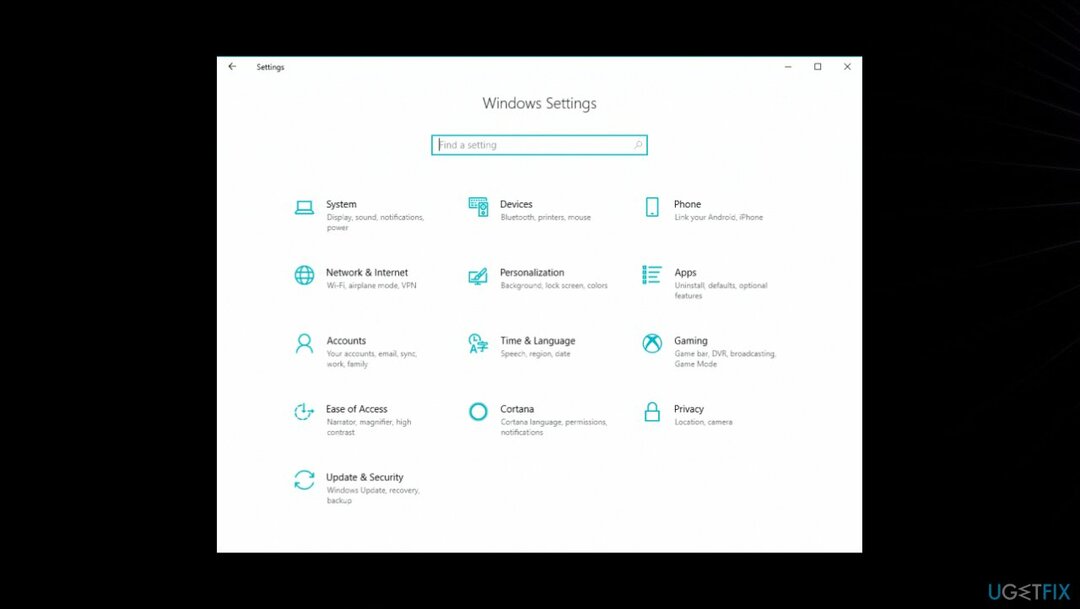
- Ići Računi.
- Ako ste već prijavljeni sa svojim Microsoft računom, kliknite na Umjesto toga prijavite se s lokalnim računom.
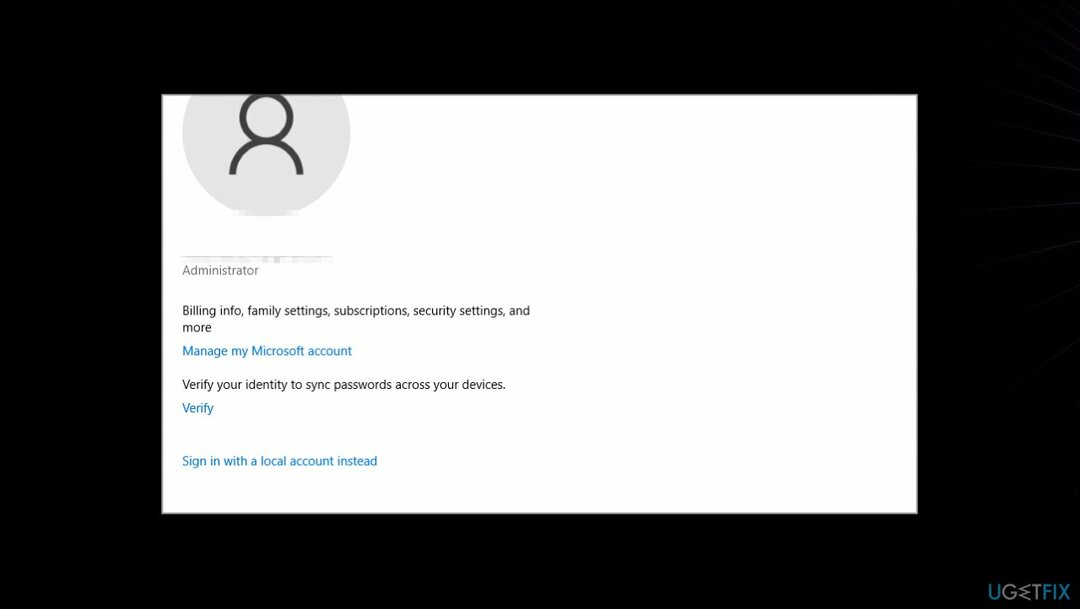
- Pogoditi Sljedeći.
- Unesite vjerodajnice računa i potvrdite autorizaciju.
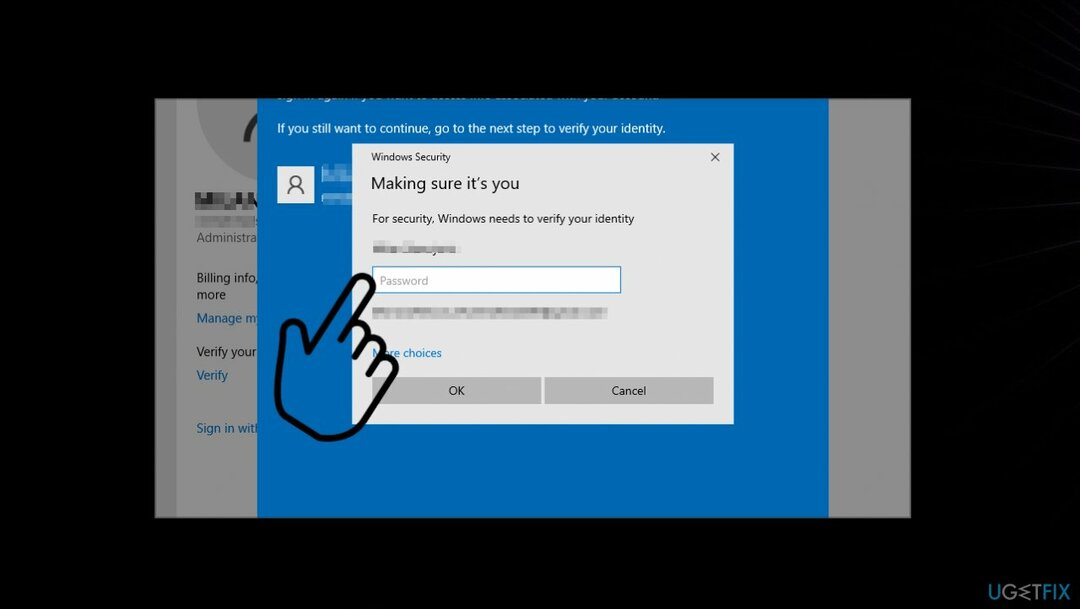
- Pritisnite OK.
- Slijedite daljnje upute i unesite što trebate.
- Odaberi Odjavite se i završite.
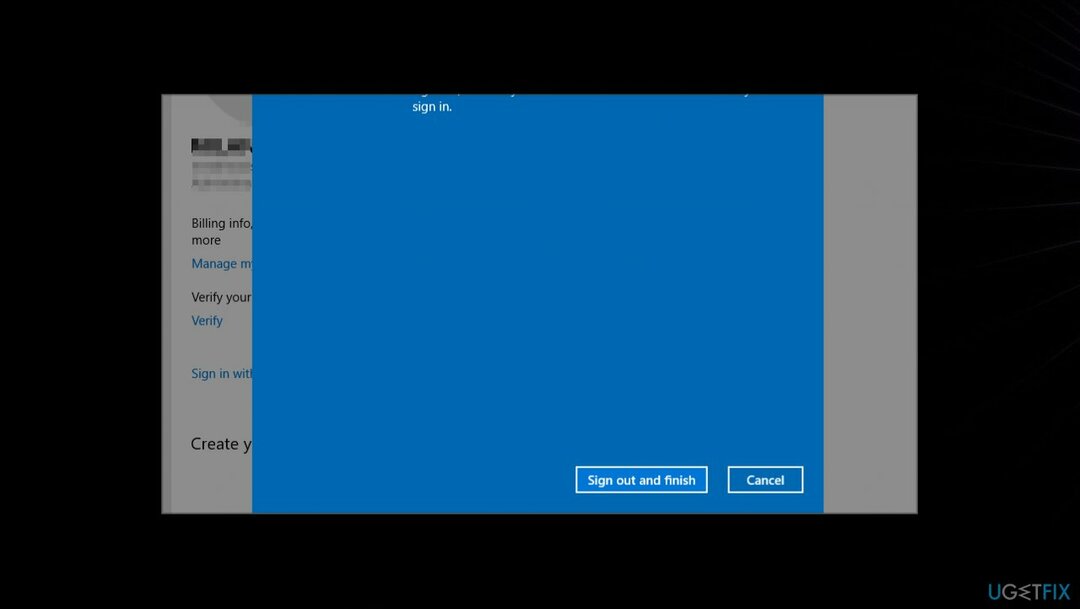
- Idite do postavke i idi na Računi.
- Ići Prijavite se Microsoftovim računom umjesto toga.
- Unesite svoje vjerodajnice za prijavu.
5. Očisti registar
Za popravak oštećenog sustava morate kupiti licenciranu verziju Reimage Reimage.
- Pritisnite tipku Windows i R za otvaranje Trčanje.
- Tip regedit i udario Unesi.
- Klik Uredi na vrhu i odaberite Pronaći.
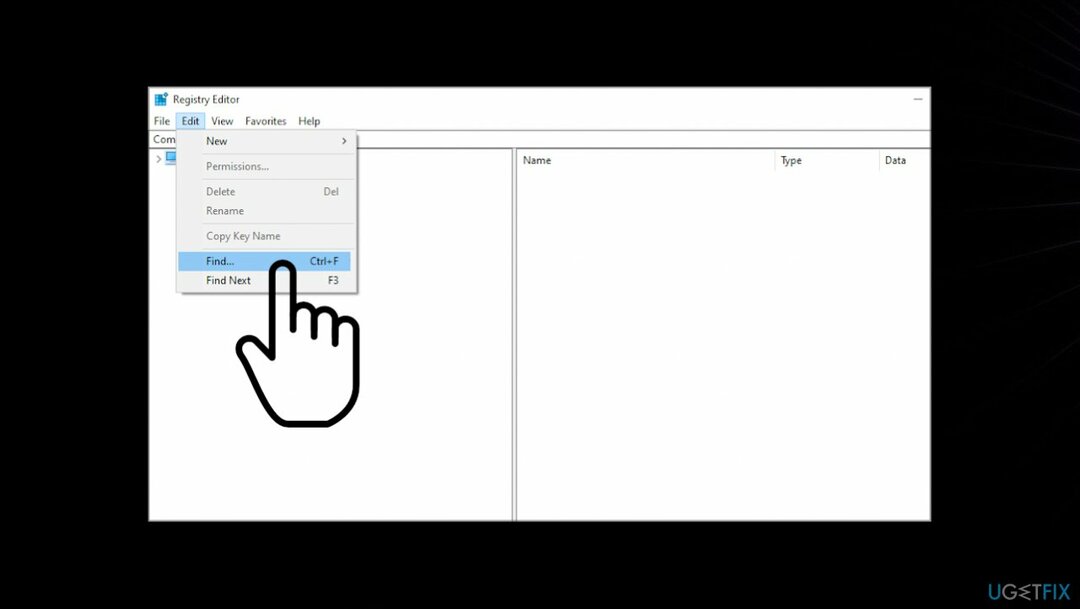
- U polje koje se otvori unesite onedrive i svakako provjerite sve Pogledaj opcije.
- Klik Pronađi sljedeće.
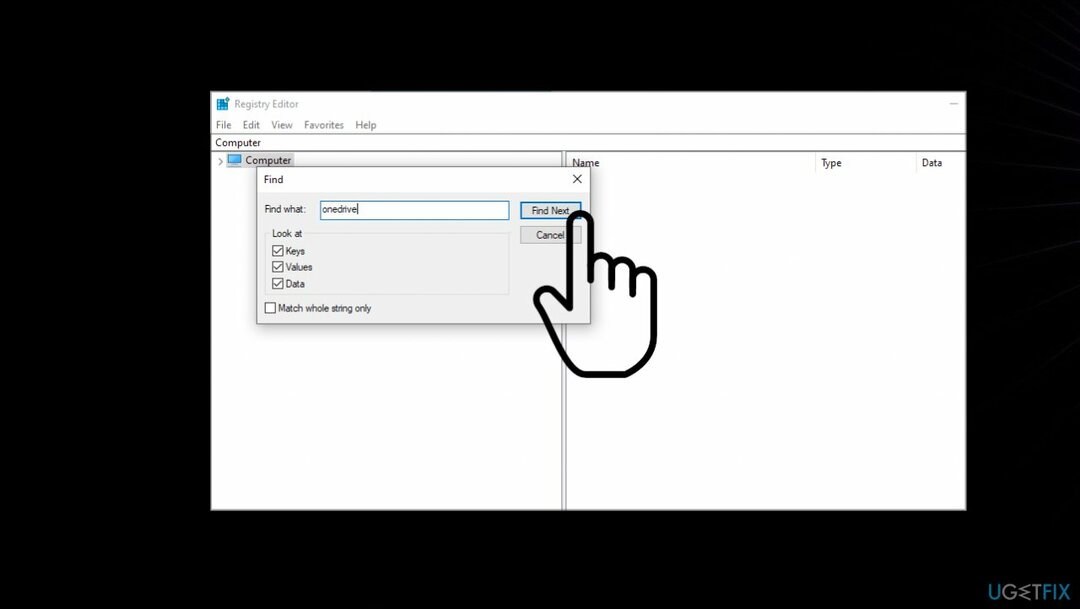
- Svi unosi bi se trebali pojaviti i sada ih možete ukloniti.
- Zatim ponovite prethodni korak i uklonite sve unose s računala.
- Proces može potrajati i trebate ga ponoviti nekoliko puta.
6. Ažurirajte Windows
Za popravak oštećenog sustava morate kupiti licenciranu verziju Reimage Reimage.
- Otvorena postavke.
- Idi na Ažuriranje i sigurnost odjeljak.
- Odaberite Provjerite ima li ažuriranja.
- Instalirajte ako je dostupno.
7. Uredite pravila grupe
Za popravak oštećenog sustava morate kupiti licenciranu verziju Reimage Reimage.
- Otvorite okvir Pokreni.
- Unesi gpedit.msc da biste otvorili prozor uređivača pravila lokalne grupe.
- Kliknite na Konfiguracija računala, zatim Administrativni predlošci.
- Odaberite Windows komponente i onda OneDrive.
- Pronaći Spriječite korištenje OneDrivea za pohranu datoteka.
- Kliknite na Postavke pravila i potvrdite okvir pored Nije konfigurirano.
- Klik u redu za potvrdu vaše operacije.
Automatski popravite svoje pogreške
ugetfix.com tim se trudi pomoći korisnicima da pronađu najbolja rješenja za otklanjanje svojih grešaka. Ako se ne želite boriti s tehnikama ručnog popravka, koristite automatski softver. Svi preporučeni proizvodi testirani su i odobreni od strane naših stručnjaka. Alati koje možete koristiti za ispravljanje pogreške navedeni su u nastavku:
Ponuda
Učini to sada!
Preuzmite popravakSreća
Jamčiti
Učini to sada!
Preuzmite popravakSreća
Jamčiti
Ako niste uspjeli ispraviti svoju pogrešku koristeći Reimage, obratite se našem timu za podršku za pomoć. Molimo vas da nam javite sve detalje za koje mislite da bismo trebali znati o vašem problemu.
Ovaj patentirani proces popravka koristi bazu podataka od 25 milijuna komponenti koje mogu zamijeniti bilo koju oštećenu datoteku ili datoteku koja nedostaje na računalu korisnika.
Za popravak oštećenog sustava morate kupiti licenciranu verziju Reimage alat za uklanjanje zlonamjernog softvera.

VPN je ključan kada je u pitanju privatnost korisnika. Mrežne alate za praćenje kao što su kolačići ne mogu koristiti samo platforme društvenih medija i druge web stranice, već i vaš davatelj internetskih usluga i vlada. Čak i ako primijenite najsigurnije postavke putem web-preglednika, i dalje vas se može pratiti putem aplikacija koje su povezane s internetom. Osim toga, preglednici usmjereni na privatnost kao što je Tor nisu optimalan izbor zbog smanjene brzine veze. Najbolje rješenje za vašu potpunu privatnost je Privatni pristup internetu – budite anonimni i sigurni na internetu.
Softver za oporavak podataka jedna je od opcija koja vam može pomoći oporavite svoje datoteke. Jednom kada izbrišete datoteku, ona ne nestaje u zraku – ostaje na vašem sustavu sve dok se na nju ne upisuju novi podaci. Data Recovery Pro je softver za oporavak koji traži radne kopije izbrisanih datoteka na vašem tvrdom disku. Korištenjem alata možete spriječiti gubitak vrijednih dokumenata, školskih zadataka, osobnih slika i drugih ključnih datoteka.